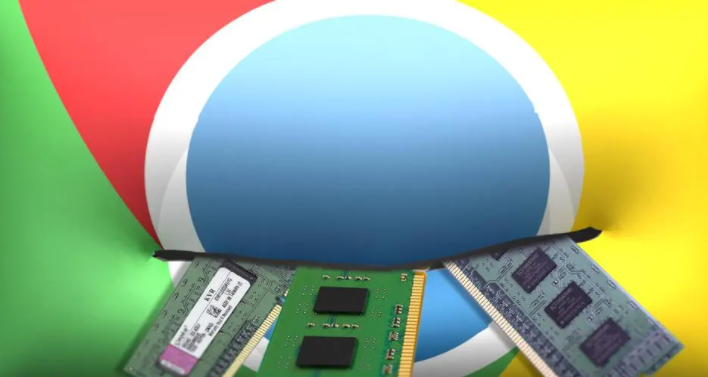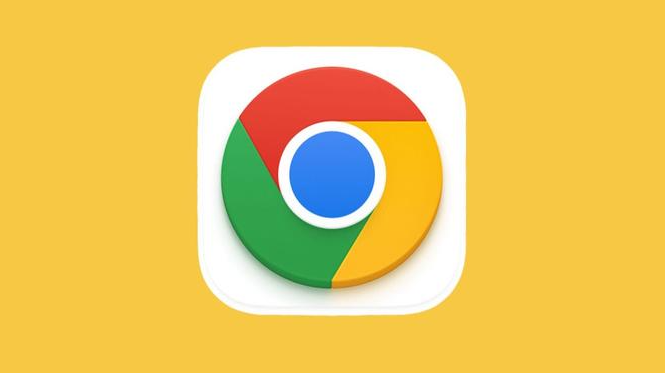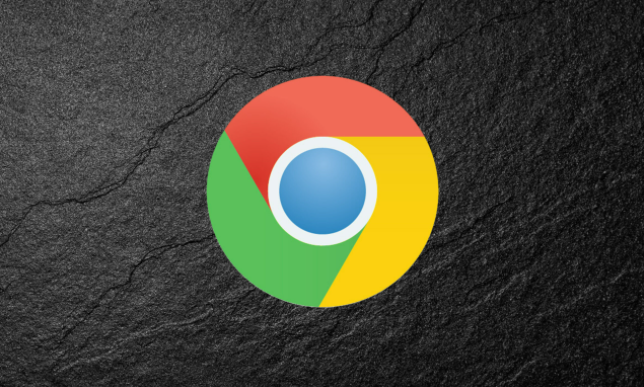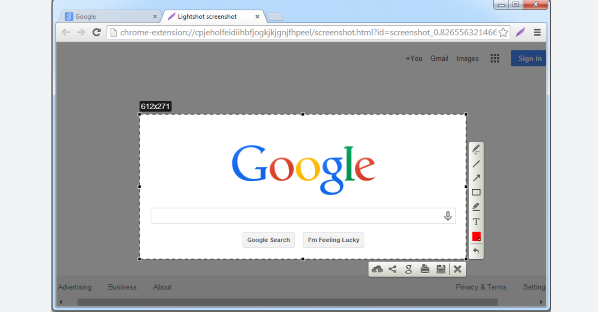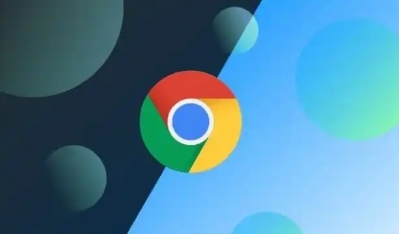教程详情
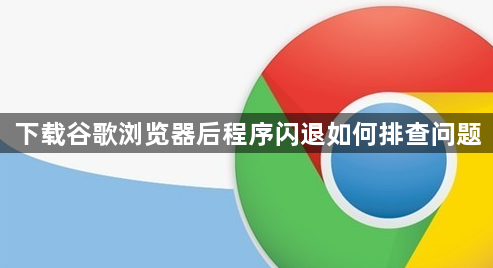
打开任务管理器彻底关闭所有Chrome进程。右键点击桌面快捷方式选择属性,在目标路径末尾添加空格及参数`--disable-gpu`强制禁用硬件加速模式启动浏览器。若程序稳定运行则说明显卡驱动存在兼容性问题,此时进入设置页面手动关闭“使用硬件加速”选项即可长期解决该异常。
定位用户数据文件夹进行隔离测试。按Win+R输入%LOCALAPPDATA%\Google\Chrome\User Data回车,将Default目录重命名为Default.bak后重新启动浏览器。新生成的配置环境若不再闪退,表明原配置文件损坏导致冲突,需逐步迁移重要书签和设置到新环境。
清理缓存数据可修复临时文件错误。进入设置菜单选择隐私与安全板块,勾选缓存图片、Cookie等项目执行深度清理。对于残留的下载任务记录,手动删除扩展名为.crdownload的临时文件避免反复触发崩溃机制。
重置浏览器初始化状态能有效消除异常设定影响。在设置页面找到重置选项,确认将各项参数恢复至出厂默认值。此操作会保留书签和保存的密码数据,但第三方扩展将被禁用,适合排查插件冲突导致的启动失败问题。
完全卸载后重新安装可清除深层故障。通过系统应用管理界面卸载程序,手动检查并删除User Data残留文件夹确保无旧版组件干扰。重新下载官网最新安装包时建议选择离线模式获取完整封装版本,避免网络波动造成二次损坏。
遇到特定页面触发崩溃的情况,可采用排除法定位问题源。逐个禁用已安装的扩展程序,每次重启后测试不同网页加载效果。若发现某款插件导致系统不稳定,立即移除该扩展并寻找替代方案。
对于持续存在的顽固性故障,创建新的用户配置文件是有效解决方案。在启动参数中加入`--user-data-dir="C:\新建文件夹路径"`指定独立存储位置,建立全新的浏览环境隔离历史数据干扰。这种方法特别适用于多账户切换使用场景下的个性化配置管理。
通过上述步骤逐步排查,绝大多数闪退问题都能得到有效解决。从基础设置调整到深度系统级修复的组合应用,可在不同层面定位并消除导致程序异常退出的根本原因。